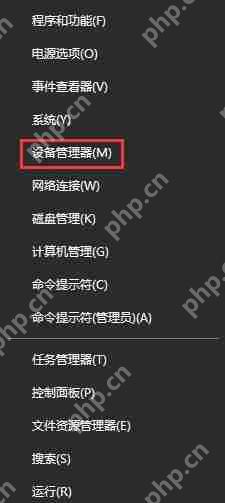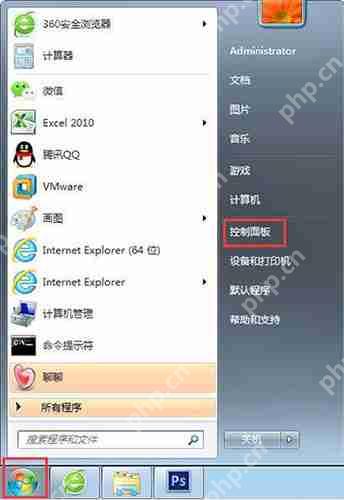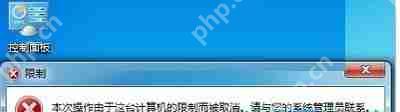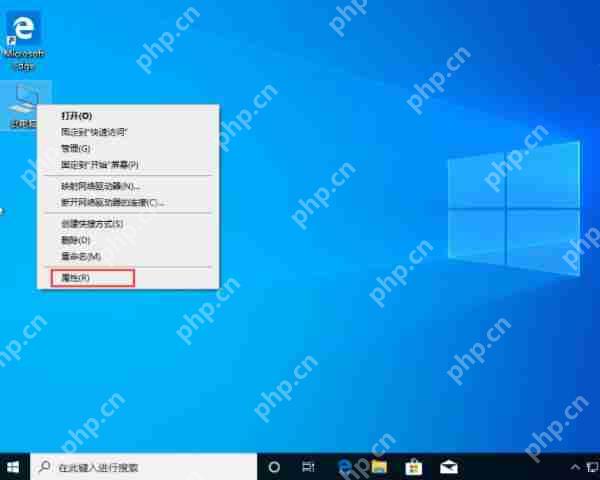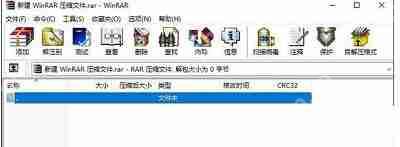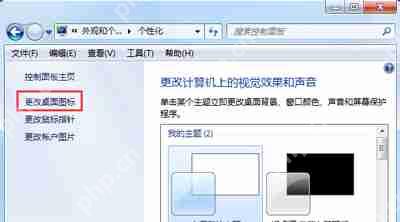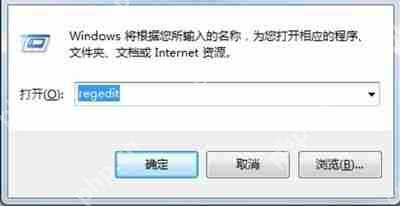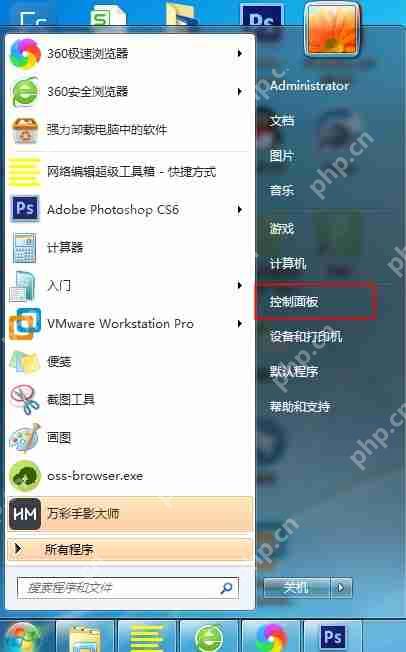电脑硬盘怎么修改盘符 磁盘分区修改盘符的方法
如何更改电脑硬盘的盘符?虽然通常不建议随意更改分区符号,但如果您确实有这样的需求,以下是wi
如何更改电脑硬盘的盘符?虽然通常不建议随意更改分区符号,但如果您确实有这样的需求,以下是win7系统下更改盘符的详细步骤。
操作步骤:
1、更改盘符非常简单,无需安装任何额外软件,Win7系统本身就提供了这一功能。在“计算机”图标上点击右键,然后选择“管理”。如下图所示:
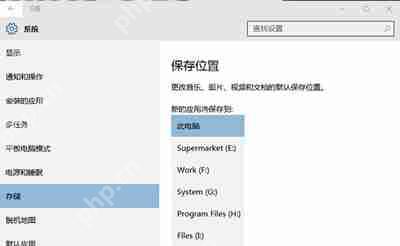
2、在打开的计算机管理窗口中,左侧选择“磁盘管理”。在窗口的右下方,您将看到所有当前的盘符。如下图所示:

3、点击选择您想要更改盘符的硬盘分区(例如,新加卷:J),然后右键点击该分区,在弹出的菜单中选择“更改驱动器号和路径”。如下图所示:
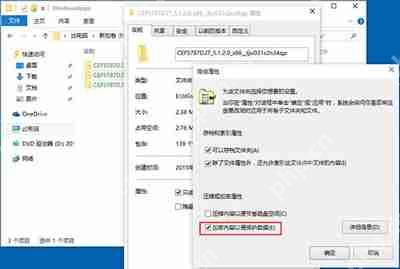
4、在“更改驱动器号和路径”窗口中,点击“更改”按钮。如下图所示:
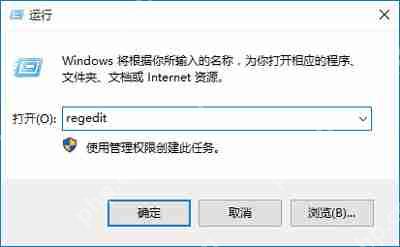
5、在弹出的对话框中,从下拉列表中将盘符从“J”更改为“F”。然后点击“确定”,在确认提示框中选择“是”,完成盘符的更改。如下图所示:

6、现在,重新打开“计算机”窗口,您会发现盘符已成功从“J”更改为“F”。如下图所示:

Win7系统常见问题解答:
如何在Win7系统中创建宽带连接?快速设置宽带连接的方法是什么?Win7系统电脑工作组无法更改的解决方法是什么?如何解决Win7系统中提示“COM Surrogate已停止工作”的问题?菜鸟下载发布此文仅为传递信息,不代表菜鸟下载认同其观点或证实其描述。
相关文章
更多>>热门游戏
更多>>热点资讯
更多>>热门排行
更多>>- 斗破修罗最新排行榜-斗破修罗手游免费版下载-斗破修罗免费破解版下载
- 傲世勇者题材手游排行榜下载-有哪些好玩的傲世勇者题材手机游戏推荐
- 剑指江湖手游排行榜-剑指江湖手游下载-剑指江湖游戏版本大全
- 江南公益ios手游排行榜-江南公益手游大全-有什么类似江南公益的手游
- 2023异端毁灭手游排行榜-异端毁灭手游2023排行榜前十名下载
- 将爆三国游戏版本排行榜-将爆三国游戏合集-2023将爆三国游戏版本推荐
- 上古封神题材手游排行榜下载-有哪些好玩的上古封神题材手机游戏推荐
- 废土行动手游排行榜-废土行动手游下载-废土行动游戏版本大全
- 天雷滚滚ios手游排行榜-天雷滚滚手游大全-有什么类似天雷滚滚的手游
- 庆余江湖ios手游排行榜-庆余江湖手游大全-有什么类似庆余江湖的手游
- 跨越千年游戏版本排行榜-跨越千年游戏合集-2023跨越千年游戏版本推荐
- 蜀山锁妖手游排行-蜀山锁妖免费版/单机版/破解版-蜀山锁妖版本大全